实验一网络基本操作
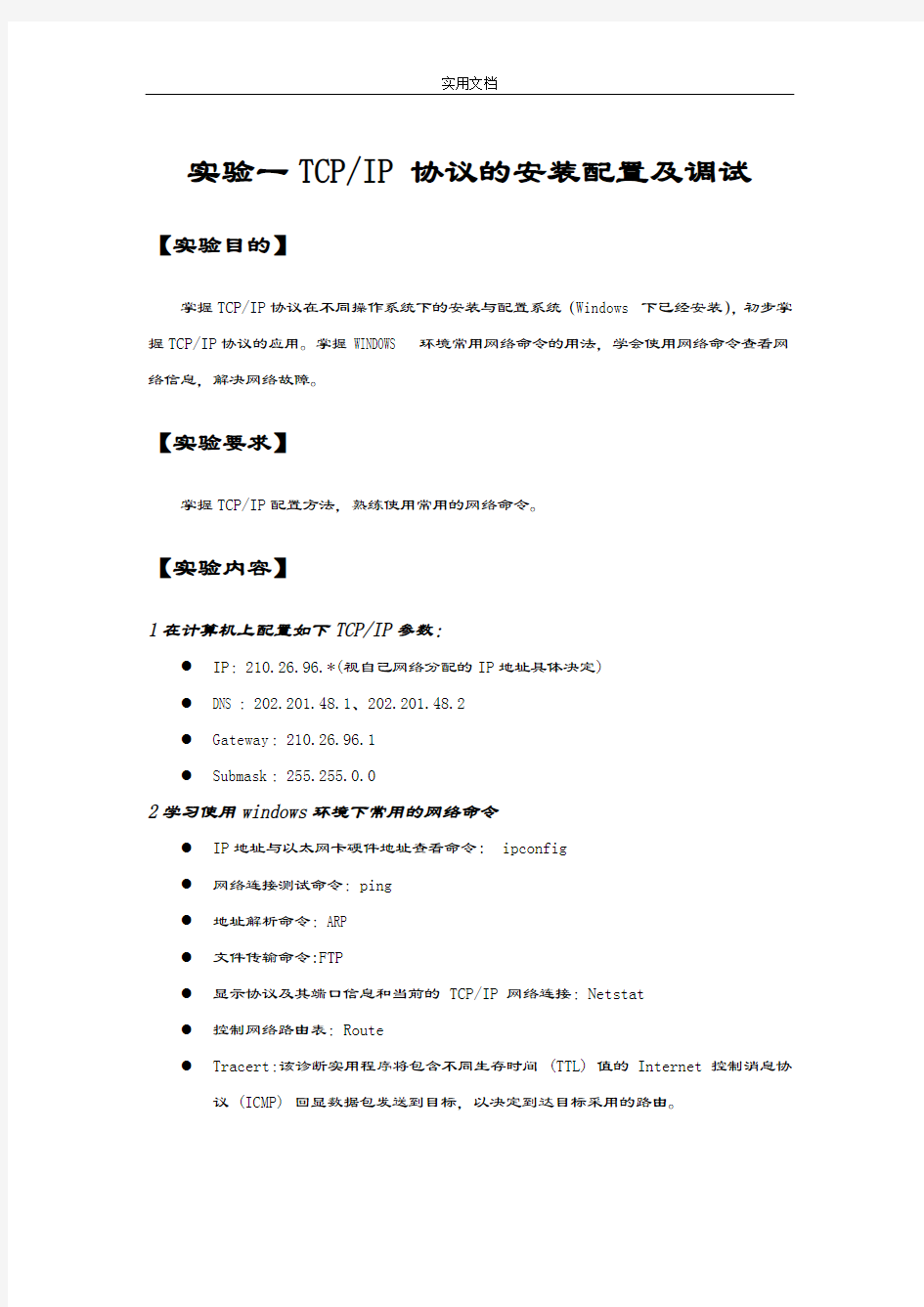

实验一TCP/IP协议的安装配置及调试【实验目的】
掌握TCP/IP协议在不同操作系统下的安装与配置系统(Windows 下已经安装),初步掌握TCP/IP协议的应用。掌握WINDOWS 环境常用网络命令的用法,学会使用网络命令查看网络信息,解决网络故障。
【实验要求】
掌握TCP/IP配置方法,熟练使用常用的网络命令。
【实验内容】
1在计算机上配置如下TCP/IP参数:
●IP:210.26.96.*(视自己网络分配的IP地址具体决定)
●DNS:202.201.48.1、202.201.48.2
●Gateway:210.26.96.1
●Submask:255.255.0.0
2学习使用windows环境下常用的网络命令
●IP地址与以太网卡硬件地址查看命令: ipconfig
●网络连接测试命令:ping
●地址解析命令:ARP
●文件传输命令:FTP
●显示协议及其端口信息和当前的 TCP/IP 网络连接:Netstat
●控制网络路由表:Route
●Tracert:该诊断实用程序将包含不同生存时间 (TTL) 值的 Internet 控制消息协
议 (ICMP) 回显数据包发送到目标,以决定到达目标采用的路由。
【实验步骤】
1、ipconfig 命令
Ipconfig命令应该是最最基础的命令了,主要功能就是显示用户所在主机内部的IP协议的配置信息等资料。
它的主要参数有:
●all:显示与TCP/IP协议相关的所有细节信息,其中包括测试的主机名、IP地址、
子网掩码、节点类型、是否启用IP路由、网卡的物理地址、默认网关等。
●renew all:更新全部适配器的通信配置情况,所有测试重新开始。
●release all:释放全部适配器的通信配置情况。
●renew n:更新第n号适配器的通信配置情况,所有测试重新开始。
例如: C:\>ipconfig,显示如下
Windows IP Configuration
Ethernet adapter 本地连接:
Connection-specific DNS Suffix . :
IP Address. . . . . . . . . . . . : 210.26.96.55
Subnet Mask . . . . . . . . . . . : 255.255.255.0
Default Gateway . . . . . . . . . : 210.26.96.1
2、ping命令
PING命令是一个在网络中非常重要的并且常用的命令,主要是用来测试网络是否连通。该命令通过发送一个ICMP(网络控制消息协议)包的回应来看是否和对方连通,一般我们用来测试目标主机是否可以连接,或者可以通过TTL值来判断对方的操作系统的版本。
常用参数说明:-a -t -r
使用举例:
Ping 计算机名 ping wangluo21 //获取计算机IP
Ping IP地址 ping -a 172.16.22.36 //获取计算机名
Ping 域名 ping https://www.360docs.net/doc/a812891570.html,
比如你想测试你和IP地址为202.201.48.1的机器是否连通,那么就可以使用这个命令:ping 202.201.48.1,那么如果连通就会有如下返回:
C:\>ping 202.201.48.1
Pinging 202.201.48.1 with 32 bytes of data:
Reply from 202.201.48.1: bytes=32 time<1ms TTL=128
……
Ping statistics for 202.201.48.1:
Packets: Sent = 4, Received = 4, Lost = 0 (0% loss),
Approximate round trip times in milli-seconds:
Minimum = 0ms, Maximum = 0ms, Average = 0ms
如果不连通的话,就会返回超时:
Pinging 202.201.48.1 with 32 bytes of data:
Request timed out.
…….
Ping statistics for 202.201.48.1:
Packets: Sent = 4, Received = 0, Lost = 4 (100% loss),
那么就证明你和该计算机的网络不通,也许是对方没有上网,或者装了防火墙。
在局域网中,如果是同一个工作组的机器,你可以通过ping对方的机器名称获得对方的IP地址,
参数:
●-t 可以不间断的向一个机器发送包
●-l 包大小参数还能设定发送包的最大值,也就是在黑客技术中的洪水攻击,
最大值为65500。
如:
C:\>ping 202.201.48.1 -t -l 65500
因为加了-t参数,ping命令本身是不会停止的,于是我们就可以使用Ctrl + C来终止该命令。ping命令还有一些别的参数,请自己参考帮助。
3、Arp命令
显示和修改“地址解析协议”(ARP) 所使用的到以太网的 IP 或令牌环物理地址翻译表。该命令只有在安装了 TCP/IP 协议之后才可用。
arp -a [inet_addr] [-N [if_addr]]
arp -d inet_addr [if_addr]
arp -s inet_addr ether_addr [if_addr]
参数:
●-a(或g):通过询问 TCP/IP 显示当前 ARP 项。如果指定了 inet_addr,则只显
示指定计算机的 IP 和物理地址。
●inet_addr:以加点的十进制标记指定 IP 地址。
●-N:显示由 if_addr 指定的网络界面 ARP 项。
if_addr:指定需要修改其地址转换表接口的 IP 地址(如果有的话)。如果不存在,将使用第一个可适用的接口。(主机有多个IP地址时)
●-d:删除由 inet_addr 指定的项。
●-s:在 ARP 缓存中添加项,将 IP 地址 inet_addr 和物理地址 ether_addr 关联。
物理地址由以连字符分隔的 6 个十六进制字节给定。使用带点的十进制标记指定
IP 地址。项是永久性的,即在超时到期后项自动从缓存删除。ether_addr:指定
物理地址。
4、Netstat
显示协议统计和当前的 TCP/IP 网络连接。该命令只有在安装了 TCP/IP 协议后才可以使用。
netstat [-a] [-e] [-n] [-s] [-p protocol] [-r] [interval]
参数说明:
●-a:显示所有连接和侦听端口。服务器连接通常不显示。
●-e:显示以太网统计。该参数可以与 -s 选项结合使用。
●-n:以数字格式显示地址和端口号(而不是尝试查找名称)。
●-s:显示每个协议的统计。默认情况下,显示 TCP、UDP、ICMP 和 IP 的统计。
●-p :选项可以用来指定默认的子集。
●-p protocol:显示由 protocol 指定的协议的连接;protocol 可以是 tcp 或
udp。如果与 -s 选项一同使用显示每个协议的统计,protocol 可以是 tcp、udp、
icmp 或 ip。
●-r:显示路由表的内容。
●Interval:重新显示所选的统计,在每次显示之间暂停 interval 秒。按 CTRL+B 停
止重新显示统计。如果省略该参数,netstat 将打印一次当前的配置信息。
5、FTP命令
FTP命令是一个文件传输的命令,该命令可以在两台互联的机器之间传送文件,这跟
我们常用的FTP软件是一样的,但是我们的软件一般都是GUI(可视)界面的,但它是命令类型的。
格式如下:
ftp [-v] [-n] [-i] [-d] [-g] [-s:filename] [-a] [-w:windowsize] [computer] 参数解释
●-v:禁止显示远程服务器响应。
●-n:禁止自动登录到初始连接。
●-i:多个文件传送时关闭交互提示。
●-d:启用调试、显示在客户端和服务器之间传递的所有 ftp 命令。
●-g:禁用文件名组,它允许在本地文件和路径名中使用通配符字符(* 和 ?)。-s:
filename:指定包含 ftp 命令的文本文件;当 ftp 启动后,这些命令将自动运行。
该参数中不允许有空格。使用该开关而不是重定向 (> )。
●-a:在捆绑数据连接时使用任何本地接口。
●-w:windowsize:替代默认大小为 4096 的传送缓冲区。
●Computer:指定要连接到远程计算机的计算机名或 IP 地址。如果指定,计算机必
须是行的最后一个参数。
FTP命令主要是在网上进行文件的传输,它的子命令非常多,我们挑一些主要的来讲。
一般在命令提示符下输入FTP后,就打开如下界面:
C:\>ftp
ftp>
那么我们输入的命令都是在"ftp>"后面的,也就是说我们输入ftp命令后,那么我们就进入了FTP的平台,所有的操作都是基于FTP上的。假如我们要打开一台网络上已经开了FTP服务的服务器,那么我们就可以登陆到该服务器,然后上传/下载文件,有时候我们的权限是只能下载,那么我们就不能上传,这具体要看你有的权限。
假如我们要打开一个FTP服务器,那么我们就可以在FTP平台下输入:
open 主机IP 端口
例如:ftp>open 192.168.0.39 21,那么就会显示下面的效果:
C:\>ftp
ftp> open 192.168.0.39
Connected to 192.168.0.39.
220 Serv-U FTP Server v4.2 for WinSock ready...
User (192.168.0.39none)):
到这里就需要我们输入用户名,如果是对方的服务器是支持匿名的,那么我们就可以输入像ftp之类的用户,如:
User (192.168.0.39none)): ftp
331 User name okay, please send complete E-mail address as password.
Password:
‘密码也是输入ftp,那么就会显示登陆成功,如下:
Password: ***
230-(欢迎你来到FTP192.168.0.39服务器!)
230 User logged in, proceed.
ftp>
显示230就代表代表登陆成功,如果显示别的,比如530,那么就是用户名或密码错误,登陆失败。
登陆后就可以使用一些命令,包括上传/下载,执行外部命令等。要获得FTP的所有命令,可以键入help命令,它所有命令列表如下:ftp> help
我们把常用的命令解释一下:
●!:执行一个非FTP平台下的外部命令,如:!cls,那么将清除屏幕。
●delete:删除一个文件,比如在你的当前FTP根目录下有一个dir1.txt的文件,
你需要删除它,就输入 delete dir1.txt。
●ls:列出现在有的文件列表,该命令是Unix/Linux下的一个命令,主要是列出该
目录下的文件,而不管文件夹
●put:从本地计算机上传一个文件到FTP服务器上,例如:put cmd.exe,那么就
会把当前目录下有的cmd.exe传的FTP服务器5.上的当前目录,该命令是最常用
的。
●ascii:该命令可以使上传的文件是按照ASCII码来传输的。
●get:该命令也比较常用,也是把对方FTP服务器上的文件下载到自己的当前目录。
如:get cmd.exe,就会把FTP服务器上的 cmd.exe文件下载到当前目录。
●mdelete/rmdir:删除一个目录/文件夹,比如:mdelete a ,那么该文件夹将被删
除。
●pwd:显示当前所处在FTP的那个目录下,相当于显示当前路径。
例如:
ftp> pwd
257 "/SOFTWARE/safe_tools" is current directory.
●quit/bye:结束当前的FTP连接,并且退出FTP。
●type:设定文件传输类型,类型有: [ ascii | binary | image | tenex ],如果
你是传文本文件之类的就使用ascii码,如果是应用程序的话,就使用binary,如果是图片就使用image。FTP默认的是ascii码,如果你要传应用程序,就要使用binary。例如我们要上传一个lk.exe的文件,那么我们先设置传输模式为binary,然后再上传,如:
ftp> type binary ( 200 Type set to I. )
ftp> put lk.exe (200 PORT Command successful. )
●mget:同时下载多个文件。
●mput:同时上传多个文件。
●user:向远程主机器表示自己的身份,如:
ftp> user
Username: ftp
331 User name okay, please send complete E-mail address as password.
Password: ***
230 User logged in, proceed.
●cd:切换目录,进入一个目录使用cd 目录,退到上一个层目录使用cd ..(注意中
间有一个空格),该命令比较常用。
●help/?:显示帮助,主要是显示在FTP下可以用的命令。
●rename:重命名,给文件重新命名。
●close:关闭当前的FTP连接,但是不退出FTP,和quit/bye命令不一样。如:
ftp> clos
221 Goodbye!
●open 打开一个FTP连接。如:
ftp> open 192.168.0.39
Connected to 192.168.0.39.
220 Serv-U FTP Server v4.2 for WinSock ready...
User (192.168.0.39none)):
FTP中比较常用的命令就这些,当然还设计一些别的命令,而且也要因不同的FTP服务器支持的命令不一样而定,所以如果碰到实际应用中不同,请参考相关的资料。
6、Route命令
控制网络路由表。该命令只有在安装了 TCP/IP 协议后才可以使用。格式:
route [-f] [-p] [command [destination] [mask subnetmask] [gateway] [metric costmetric]]
参数:
●-f:清除所有网关入口的路由表。如果该参数与某个命令组合使用,路由表将在运
行命令前清除。
●-p:该参数与 add 命令一起使用时,将使路由在系统引导程序之间持久存在。默
认情况下,系统重新启动时不保留路由。与 print 命令一起使用时,显示已注册
的持久路由列表。忽略其他所有总是影响相应持久路由的命令。
●Command:指定下列的一个命令。
命令目的
print 打印路由
add 添加路由
delete 删除路由
change 更改现存路由
destination 指定发送 command 的计算机。
mask subnetmask
指定与该路由条目关联的子网掩码。如果没有指定,将使用255.255.255.255。
gateway 指定网关。名为 Networks 的网络数据库文件和名为 Hosts 的计算机名数据库文件中均引用全部 destination 或 gateway 使用的符
号名称。如果命令是 print 或 delete,目标和网关还可以使用通配符,
也可以省略网关参数
metric costmetric
指派整数跃点数(从 1 到 9999)在计算最快速、最可靠和(或)最便宜的路由时使用
7、TFTP命令
功能:将文件传输到正在运行 TFTP 服务的远程计算机或从正在运行 TFTP 服务的远程计算机传输文件。
常用参数说明:
tftp [-i] computer [get | put] source [destination]
参数:
●-I:指定二进制图像传送模式
●Put:将本地计算机上的文件 destination 传送到远程计算机上的文件 source。
●Get:将远程计算机上的文件 destination 传送到本地计算机上的文件 source。
8、Finger
在运行 Finger 服务的指定系统上显示有关用户的信息。根据远程系统输出不同的变量。该命令只有在安装了 TCP/IP 协议之后才可用。
finger [-l] [user]@computer[...]
参数:
●-l:以长列表格式显示信息。
●User:指定要获得相关信息的用户。省略用户参数以显示指定计算机上所有用户的
信息:
●@computer:指定本地或远程计算机
9、Tracert
该诊断实用程序将包含不同生存时间 (TTL) 值的 Internet 控制消息协议 (ICMP) 回显数据包发送到目标,以决定到达目标采用的路由。要在转发数据包上的 TTL 之前至少递减 1,必需路径上的每个路由器,所以 TTL 是有效的跃点计数。数据包上的 TTL 到达 0 时,路由器应该将“ICMP 已超时”的消息发送回源系统。Tracert 先发送 TTL 为 1 的回显数据包,并在随后的每次发送过程将 TTL 递增 1,直到目标响应或 TTL 达到最大值,从而确定路由。路由通过检查中级路由器发送回的“ICMP 已超时”的消息来确定路由。不过,有些路由器悄悄地下传包含过期 TTL 值的数据包,而 tracert 看不到。
tracert [-d] [-h maximum_hops] [-j computer-list] [-w timeout] target_name 参数:
●/d:指定不将地址解析为计算机名。
●-h maximum_hops:指定搜索目标的最大跃点数。
●-j computer-list:指定沿 computer-list 的稀疏源路由。
●-w timeout:每次应答等待 timeout 指定的微秒数。
●target_name:目标计算机的名称。
10、Net命令
Net命令主要是在windows NT平台中完成一些网络工作,它的功能非常强大,可以这么说如果你想学习windows平台下的网络安全,必须熟悉使用该命令。该命令的语法很多,功能强大,我们只是介绍一些简单常用的。
●建立IPC连接:
只要你拥有某IP的用户名和密码,那就用IPC$做连接,这里我们假如你得到的用户是管理员administrator,密码是123456。假设对方IP为192.168.0.1
net use \\192.168.0.1\ipc$ "123456" /user:"administrator"
一般会显示如下信息:
C:\>net use \\192.168.0.1\ipc$ "123456" /user:"administrator" 命令成功完成。
退出的命令是:net use \\192.168.0.1\ipc$ /del
一般执行后会显示如下信息:
C:\>net use \\192.168.0.1\ipc$ /del \\192.168.0.1\ipc$ 已经删除。
当然你也可以建立一个空的IPC连接,也就是我们常说的空连接,也就是不需要用户名和密码的IPC连接,一般建立这类连接后就可以获取对方的很对系统信息,比如用户名,共享资源等。建立空连接和建立IPC连接是一样的,不过是不需要用户名和密码,例如我们要建立和IP地址为192.168.0.39的机器的空连接,使用以下命令:net use \\192.168.0.39\ipc$ "" /user""
如果提示成功就建立了和该IP地址的空连接,然后通过其它命令就可以获取一些该系统的信息,这些系统信息在入侵或者是网络维护中是起着非常重要的作用的,比如你获取了用户名,那么你就可以进行暴力破解密码等。
●映射磁盘:
如果和对方建立了IPC连接,那么就可以映射对方的磁盘。
这里是讲映射对方的C盘,当然其他盘也可以,只要存在就行了.我们这里把对方的C 盘映射到本地的Z盘.
net use z:\\127.0.0.1\c$
执行命令后效果如下:
C:\>net use z: \\192.168.0.92\c$ 命令成功完成。
如果这么映射磁盘后,我们就可以直接通过访问本地的Z盘来访问对反的C盘。
●打开服务:
如果想打开自己的一些服务,那么就可以使用net start命令,例如:
net start telnet 就可以打开Telnet服务了。
一般有如下信息显示:
C:\>net start telnet
●关闭服务:
关闭服务使用net stop命令,例如:net stop tenet //就可以关闭Telnet服务
●建立用户:
必须有足够的权限,建立用户可以是本机,如果是对方的机器,必须远程登陆到对方系统,或者获得了一个shell后才能执行。(输入命令时要注意空格)
我们添加一个hacker的用户密码为lovehacker:
net user hacker lovehacker /add
只要显示命令成功,那么我们可以把他加入Administrator组(管理员组)了:
net localgroup Administrators hacker /add
●激活用户/停止用户:
Guest用户默认是打开的,但是有写管理员会把它停止,我们怎么把它从新激活呢?可以使用net user命令:
net user guest /active:yes
如果我们想停止一个活动用户,比如停止Guest用户:
net user guest /active:no
●显示网络资源共享状况
net view,可以显示网络资源共享状况,比如执行 net view \\IP地址,就可以查看该机器的资源共享状况,前提是必须建立了IPC连接,当然你可以建立一个空的IPC连接,也就是不需要用户名和密码的IPC连接。(上面的IPC连接有讲到,请仔细阅读)例如:C:\>net view \\192.168.0.39
●发送网络消息:
使用net send命令可以给局域网/广域网发送一条消息,格式为:net send IP地址“消息内容”,如:
net send 192.168.0.1 "这是net send发送的消息!"
那么一回儿后192.168.0.1的机器将出现一个标题为“信使服务”的窗口,里面显示了你发送的消息,当然如果对方关闭了Messenger服务的话,这条消息是不会显示的,如果你不想收到该类消息,也可以在服务中把Messenger服务关闭。
11、Telnet命令
Telnet命令是一个远程登陆的命令,就可以通过这个命令来远程登陆网络上已经开发了远程终端功能的服务器,来达到像本地计算机管理远程计算机。
该命令格式:telnet 远程主机IP 端口
例如:telnet 192.168.0.1 23
如果我们不输入端口,则默认为23端口。一般登陆后,对方远程终端服务就会要求你输入用户名和密码,正确就让你登陆。
一般出现如下消息:
Welcome to Microsoft Telnet Service
login: root
password: ******
如果登陆成功后将出现如下信息:
*===========================================
Welcome to Microsoft Telnet Server.
*===========================================
C:\Documents and Settings\root>
那么代表你通过telnet到了对方的系统,就可以做在你用户权限内的所有事情!12、tracert命令
tracert命令主要用来显示数据包到达目的主机所经过的路径,显示数据包经过的中继节点清单和到达时间。该命令的使用格式:
tracert 主机IP地址或主机名
执行结果返回数据包到达目的主机前所历的中断站清单,并显示到达每个继站的时间。该功能同ping命令类似,但它所看到的信息要比ping命令详细得多,它把你送出的到某一站点的请求包,所走的全部路由均告诉你,并且告诉你通过该路由的IP是多少,通过该IP 的时延是多少。
该命令参数有:
●-d:不解析目标主机的名称
●-h: maximum_hops 指定搜索到目标地址的最大跳跃数
●-j:host_list 按照主机列表中的地址释放源路由
●-w:timeout 指定超时时间间隔,程序默认的时间单位是毫秒
使用tracert命令可以很好的连接和目标主机的连接通道,一般为下一不的入侵或者测试获得详细的网络信息打好基础,例如中途经过多少次信息中转,每次经过一个中转站时花费了多长时间。通过这些时间,我们可以很方便地查出用户主机与目标网站之间的线路到底是在什么地方出了故障等情况。如果我们在tracert命令后面加上一些参数,还可以检测到其他更详细的信息。例如使用参数-d,可以指定程序在跟踪主机的路径信息时,同时也解析目标主机的域名。
我们简单的使用该命令来测试到达https://www.360docs.net/doc/a812891570.html,的时间和经过的IP地址:
C:\>tracert https://www.360docs.net/doc/a812891570.html,
Tracing route to https://www.360docs.net/doc/a812891570.html, [202.108.250.228]
over a maximum of 30 hops:
1 <1 ms <1 ms <1 ms 192.168.0.1
2 1 ms <1 ms 1 ms 211.152.23.6
3 * 5 ms 3 ms 211.152.47.253
4 3 ms 3 ms 3 ms 210.78.156.66
5 3 ms 9 ms 4 ms 211.99.57.113
6 6 ms 5 ms
7 ms 202.108.250.228
Trace complete.
看信息我们知道我们通过了6个IP节点和使用的时间。第一个一般是我们的机器是从该IP出去的,第二个开始就是经过的路由,最后一个当然就是我们的目的地了。
13、nslookup命令
nslookup命令的功能是查询一台机器的IP地址和其对应的域名,通常它能监测网络中DNS服务器是否能正确实现域名解析它,它的运行需要一台域名服务器来提供域名服务。如果用户已经设置好域名服务器,就可以用这个命令查看不同主机的IP地址对应的域名。
该命令的一般格式为:nslookup [IP地址/域名]
如果在本地机上使用nslookup命令来查询https://www.360docs.net/doc/a812891570.html,的话,执行后如下:C:\>nslookup https://www.360docs.net/doc/a812891570.html,
Server: https://www.360docs.net/doc/a812891570.html,
Address: 202.112.112.100
Non-authoritative answer:
Name: https://www.360docs.net/doc/a812891570.html,
Address: 202.108.250.228
或者可以先进入nslookup模式再输入要查找的[域名/IP]:C:\>nslookup
Default Server: https://www.360docs.net/doc/a812891570.html,
Address: 202.112.112.100
> https://www.360docs.net/doc/a812891570.html,
Server: https://www.360docs.net/doc/a812891570.html,
Address: 202.112.112.100
Non-authoritative answer:
Name: https://www.360docs.net/doc/a812891570.html,
Address: 202.108.250.228
如果要退出该命令,输入exit并回车即可。
常用网络测试命令实验报告
西安郵電學院 计算机网络技术及应用实验 报告书 院部名称:管理工程学院 学生姓名:XXX 专业名称:信息管理与信息系统班级:10XX 学号:0210XXXX 时间:2012年 5 月 4 日
一、实验目的 1.掌握基本的网络知识。 2.掌握CMD一些基本命令,并学会运用这些命令排除一些基本问题。 二、具体实验内容及步骤 1.Ping命令的使用 点击―开始‖—〉―运行‖,在―运行‖对话框―打开‖后键入cmd,按―确定‖,到命令行方式下。 实验步骤: 1)回环测试。这个ping命令被送到本地计算机IP软件。这一命令可以用来检测TCP/IP的安装或运行存在的某些最基本的问题。 C:\>ping 127.0.0.1 2)Localhost是127.0.0.1的别名,我们也可以利用localhost来进行回环测试,每台计算机都能够将名称localhost转换成地址127.0.0.1。如果做不到这一点,则表示主机文件(host)中存在问题。 C:\>ping localhost
3)Ping本机IP。若无回复,说明本地计算机的TCP/IP安装或配置存在问题。 C:\>ping –t 192.168.2.37 在命令中加入参数-t,本地计算机应该始终对该ping命令做出应答,使用ctrl+C终止操作。 4)Ping局域网内其它主机IP。该命令对局域网内的其它主机发送回送请求信息。
如果能够收到对方主机的回送应答信息,表明本地网络中的网卡和传输媒体运行正常。 C:\>ping 192.168.2.55 5)Ping网关:如果能够收到应答信息,则表明网络中的网关路由器运行正常。 C:\>ping 192.168.2.1 6)Ping域名服务器:如果能够收到应答信息,则表明网络中的域名服务器运行正常。 C:\>ping 202.117.128.2
实验基本操作复习专题
化学实验基本操作专题复习 复习重点: 了解常用的化学实验仪器的名称、用途以及使用注意事项。掌握一些重要的实验基本操作。常见的仪器如试管、滴管、酒精灯、烧杯、量筒、集气瓶、漏斗、长颈漏斗、托盘天平、玻璃棒等;重要的实验基本操作如固体、液体药品的取用,酒精灯的使用与加热,溶液的配制,装置气密性的检查,溶解、过滤、蒸发等分离或提纯物质、溶液酸碱性的测定的实验操作方法等。 复习难点: 仪器的用途归纳、实验原因分析、实验现象描述 复习过程 考点知识梳理 一、基本实验操作 二、常见仪器的用途 合作归纳:玻璃棒的用途 集气瓶的用途 烧杯的用途 三、基本实验操作分析 1)请指出并改正下列实验操作描述中的错误之处 A.将10g氯化钠固体直接放在天平的托盘上称量 B.量取90ml水时,俯视读数 C.为了准确,可以在量筒中配制溶液 D.稀释浓硫酸时,将水缓慢注入浓硫酸中 E.为了节约药品,用剩的药品应放回原试剂瓶 F.为了获得感性认识,可触摸药品或尝药品的味道 G.为了能看到标签,倾倒液体时,标签不能向着手心 2)请指出并改正下列实验操作描述中的错误之处 1.测定溶液酸碱性时,为使现象更明显,加入的指示剂越多越好 2.检验铵盐和碱共热时有无氨气放出,应用干燥的红色石蕊试纸检验 3.为了便于观察,给试管加热时,试管口应对着自己 4.用pH试纸测定溶液酸碱度时,先将pH试纸润湿,然后再测定
5.滴管伸入试管可以准确地把液体滴入试管 6. 选用量程为50mL的量筒量取8mL液体 7.搅拌过滤器内的液体可以加快过滤速度 四、常见反应的实验现象 五、实验安全和意外事故的处理 六、中考模拟演练 1、1)下列有关实验现象的描述中正确的是(多选,用字母作答) A. 红磷在氧气中燃烧发出耀眼的白光,并产生大量的白雾 B. 细铁丝在氧气中燃烧火星四射,生成红色固体 C. 打开浓盐酸的试剂瓶盖,一会儿瓶口会产生白烟 D. 某同学在做一氧化碳还原氧化铁的实验过程中,观察到试管中红棕色粉末逐渐变黑 E.向硫酸铜溶液中滴加氢氧化钠溶液有蓝色沉淀产生 2)请从下列A或B中两题中任选一个 ....作答,若两题均作答。 、(1)下列因素会导致配制的氯化钠溶液的溶质质量分数偏小的是(多选,用字母作答) A.称取的氯化钠不干燥 B.量水时俯视刻度 C.用来的溶解的烧杯内壁有水 D.用玻璃棒搅拌时有液体溅出 E.转移已配好溶液时有液体洒出 (2)请从下列甲乙两两题中任选一题作答。
实验一Linux基本操作实验报告
实验一 Linux基本操作 一.实验目的: 1. 二.实验环境: 虚拟机+Red Hat Enterprise Server 5.0 三.实验内容: 根据以下的文字提示,调用相应的命令来完成,记录相应的运行结果。一)用户和组基本操作 1.添加一个user01用户,家目录为/home/sub2,并设置密码 2.添加一个group1 组 3.将user01用户添加到group1组中 4.修改group1组名称为group2 5.修改user01的家目录为/home/user01 6.判断/etc/password这个目录是否包含user01这个用户 7.修改user01的shell为/bin/tcsh 8.添加一个group3组,把user01和root用户都添加到该组
https://www.360docs.net/doc/a812891570.html,er01用户从group2组切换到group3组 10.设置user01的密码在2012-5-20过期 11.把/home/user01目录所属的组修改为group3 12.删除user01帐号 13.查看内核版本号 二)进程管理 1.运行cat命令:vi test,输入若干字符如this is a example,挂起vi进程 2.显示当前所有作业 3.将vi进程调度到前台运行
4.将vi进程调度到后台并分别用kill/pkill/killall命令结束该该进程。 三)磁盘管理 1.通过fdisk 将为硬盘增加一个分区(主分区或者逻辑分区)。 2.并格式化ext3系统,
3.检测分区是否有坏道 4.检测分区的完整性 5.加载分区到/mnt目录(或者其他分区)下,并拷贝一些文件到该目录下 6.(选做)为test用户设置磁盘配额(软限制和硬限制参数自行设定) 7.退出/mnt目录后卸载该分区 8.用du查看/usr目录的大小
(完整版)初中化学实验基本操作练习题
化学实验基本操作同步练习 一、选择题 1、对化学实验剩余的药品,处理方法正确的是() A.带回家中 B.随意倾倒在水槽中 C.倒入指定的容器中 D.倒回原试剂瓶中 2、下列仪器中,不能在酒精灯上直接加热的是() A.试管 B.烧杯 C.蒸发皿 D.燃烧匙 3、下列仪器中,不能作为反应容器的是() A.烧杯 B.集气瓶 C.量筒 D.试管 4、下列仪器中,可与试管、烧杯、蒸发皿归为一类的是() A.集气瓶 B.漏斗 C.量筒 D.锥形瓶 5、下列基本操作中不正确的是() A.用酒精灯火焰的外焰部分给物质加热 B.过滤时,液体应沿着玻璃棒流入过滤器 C.一般用药匙或镊子取用固体药品 D.使用天平时,用手取用砝码 6、给试管里的物质加热时,切勿让试管底部接触灯芯,这是因为() A.将使酒精燃烧不完全 B.易使酒精灯熄灭 C.灯芯温度低,易使已受热后的试管受热不均匀而破裂 D.灯芯温度高,易使试管底部溶化 7、下列基本实验操作正确的是() A.用药品不定量时,固体一般去1~2克 B.安装过滤器时,滤纸边缘高于漏斗口 C.蒸发食盐水,用玻璃棒不断搅拌液体 D.酒精灯不用的时候,一定要盖上灯帽 8、下列实验操作,不正确的是() A. 向试管里倾倒液体试剂时,试剂瓶标签应朝向手心 B. 实验剩余的药品必须放回原瓶 C. 取液后的滴管,放置时应保持橡胶乳头在上 D. 用量筒量取液体时,视线要与量筒内凹液面的最低处保持水平 9、下列仪器中,能在酒精灯火焰上直接加热的是() A. 集气瓶 B. 量筒 C. 试管 D. 烧杯
10、用量筒量取液体时,某同学操作如下:量筒放平稳,面对刻度,仰视液体凹液面最低处,读数为19mL。倾倒出一部分液体,又俯视液体凹液面最低处,读数为11mL。这位同学取出液体的体积是() A. 8mL B. 大于8mL C. 小于8mL D. 无法判断 11、下列说法中正确的是() A. 可以用燃着的酒精灯去点燃另一个酒精灯 B. 实验室可以用品尝味道的方法鉴别一些无毒性的试剂 C. 实验过程中,不慎将稀硫酸溅到衣服上,可以不作处理 D. 不小心将酒精灯碰倒在实验台上,致使酒精溢出燃烧,可以立即用湿抹布盖灭 12、下列实验操作①用量筒量取液体时,将量筒放在水平的桌面上,右手握试剂瓶(标签向掌心)慢慢倒入量筒中②用完滴瓶上的滴管要用水冲洗后放回滴瓶中③实验室里两个失去标签的试剂瓶中均装有白色固体,为了分清哪瓶是白砂糖,哪瓶是食盐,可取少量固体品尝味道。其中()A. 只有①正确 B. 只有②正确 C. 只有③正确 D. 全部错误 13、下列化学实验基本操作正确的是() A. 取块状固体药品时,如果没有镊子可以用手拿 B. 应该用酒精灯的外焰给物质加热 C. 有腐蚀性的药品应放在纸上称量 D. 用胶头滴管滴加液体时,其下端应紧贴试管内壁 14、用托盘天平称量3.6克食盐,称量中发现指针向右偏转,此时应() A. 加砝码 B. 加药品 C. 减药品 D. 调节螺丝向左旋 15、量取8毫升稀硫酸应选用的仪器是() A. 50毫升量筒 B. 50毫升量筒和胶头滴管 C. 10毫升量筒 D. 10毫升量筒和胶头滴管 16、下列各组仪器,能用来加热液体药品的一组是() A. 量筒、蒸发皿、烧杯 B. 量筒、蒸发皿、试管 C. 集气瓶、蒸发皿、试管 D. 烧杯、蒸发皿、试管 17、在进行过滤操作时,除了使用铁架台、烧杯、玻璃棒以外,还需要的仪器是() A. 酒精灯 B. 托盘天平 C. 蒸发皿 D. 漏斗
实验报告2 常用网络命令的使用
计算机网络实验报告 班级信工(2)班日期 2016-5-12 学号 20130702047 姓名李格 实验名称常用网络命令的使用 一、实验目的 1. 掌握几种常用的网络命令,通过使用这些命令能检测常见网络故障。 2. 理解各命令的含义,并能解释其显示内容的意义。 二、实验步骤 (一)ping 命令的使用 1、单击开始按钮,输入cmd 并按回车键,进入windows DOS环境。 2、输入ping/? 回车,了解ping命令的基本用法。结果如下: 最常用的ping命令是在ping后面直接跟域名或IP地址。测试内网或外网的联通情况。 3、依次输入以下命令并查看分析结果。 (1)输入ping https://www.360docs.net/doc/a812891570.html,并回车查看分析结果。 结果如下:
分析: (2)输入ping 218.197.176.10并回车查看分析结果。结果如下: 分析: (3)输入ping https://www.360docs.net/doc/a812891570.html, 并回车查看分析结果。结果如下: 分析: (3)输入pi ng 121.14.1.189 并回车查看分析结果。
结果如下: 分析: 4、使用不同的参数测试ping命令。 结果如下: 分析: (二)ipconfig 命令的使用 1、单击开始按钮,输入cmd 并按回车键,进入windows DOS环境。 2、输入ipconfig/? 回车,了解ipconfig 命令的基本用法。结果如下:
3、依次输入以下命令并查看分析结果。 (1)输入ipconfig 并回车查看并分析结果。结果如下:
分析: (2)输入ipconfig/all 并回车查看分析结果。结果:
实验一 熟悉常用的网络命令实验报告
实验一熟悉常用的网络命令 序号:姓名:李哲旭学号:20141120117成绩指导教师: 1.实验目的: 学会使用常用ping ,ipconfig, nslookup, arp ,tracert等常用网络测试命令检测网络连通、了解网络的配置状态,跟踪路由诊断域名系统等相关网络问题。 2实验环境: (1)运行windows 8.1操作系统的PC一台 (2)每台PC机具有一块网卡,通过双绞线与局域网网相连。 (3)局域网能连接Internet 3.实验步骤: 参见实验指导手册内容。 4.实验分析,回答下列问题 (1)查看本机TCP/IP协议配置,看你的计算机是通过自动获取IP还是通过手动方式设置IP地址的?写出你判断的理由。 自动获取IP地址 (2)如果是通过手动方式获取IP地址,可以直接读出IP地址,子网掩码,默认网关,首选DNS服务器地址,备用DNS服务器地址。填写下表。 如果是采用动态获取IP地址,如何获取完整的TCP/IP配置信息,请写出解决步骤。并填写下表。 点击运行,输入cmd,使用ipconfig/all命令 IP地址113.55.91.78
子网络掩码255.255.255.255 默认网关fe80::21e:73ff:fe9a:c820%1450. 0.0.0 首选DNS服务器地址202.203.208.33 备用DNS服务器地址222.203.208.33 (3)显示完整的TCP/IP的配置信息。 (4)在获取本机IP地址之后,在MS-DOS方式下运行下列Ping命令,填写实验运行结果(可附截图)。 (a)ping本机IP地址 (b)ping 本机IP地址–t
实验报告1windows的基本操作范例
实验名称:Windows的基本操作 一、实验目的 1.掌握桌面主题的设置。 2.掌握快捷方式的创建。 3.掌握开始菜单的组织。 4.掌握多任务间的数据传递——剪贴板的使用。 5.掌握文件夹和文件的创建、属性查看和设置。 6.掌握文件夹和文件的复制、移动和删除与恢复。 7.熟悉文件和文件夹的搜索。 8.熟悉文件和文件夹的压缩存储和解压缩。 二、实验环境 1.中文Windows 7操作系统。 三、实验内容及步骤 通过上机完成实验4、实验5所有内容后完成该实验报告 1.按“实验4--范例内容(1)”的要求设置桌面,将修改后的界面复制过来。 注:没有桌面背景图“Autumn”的,可选择其它背景图。 步骤:在桌面空白区域右击,选择菜单中的“个性化”,在弹出的窗口中点击“桌面背景”,在背景栏内选中“某一张图片”,单击“确定”。 修改后的界面如下图所示: 2.将画图程序添加到“开始”菜单的“固定项目列表”上。 步骤:右击“开始/所有程序/附件”菜单中的画图程序项,在弹出的快捷菜单中选“附到「开始」菜单”命令。 3.在D盘上建立以“自己的学号+姓名”为名的文件夹(如01108101刘琳)和其子文件 夹sub1,然后:
步骤:选定D:\为当前文件夹,选择“文件/新建/文件夹”命令,并将名字改为“学号+姓名”;选定“ D:\学号+姓名”为当前文件夹,选择“文件/新建/文件夹”命令,并将名字改为“sub1” ①在C:\WINDOWS中任选2个TXT文本文件,将它们复制到“学号+姓名”文件夹中;步骤:选定“C:\WINDOWS”为当前文件夹,随机选取2个文件, CTRL+C复制,返回“D:\学号+姓名”的文件夹,CTRL+V粘贴 ②将“学号+姓名”文件夹中的一个文件移到其子文件夹sub1中; 步骤:选定“ D:\学号+姓名”为当前文件夹,选中其中任意一个文件将其拖拽文件到subl ③在sub1文件夹中建立名为“”的空文本文档; 步骤:选定“ D:\学号+姓名\ sub1”为当前文件夹,在空白处单击右键,选择“新建\文本文档”,把名字改为test,回车完成。 ④删除文件夹sub1,然后再将其恢复。 步骤:选定“ D:\学号+姓名”为当前文件夹,右键单击“sub1”文件夹,选择“删除”,然后打开回收站,右键单击“sub1”文件夹,在弹出的快捷菜单中选择“还原”。 4.搜索C:\WINDOWS\system文件夹及其子文件夹下所有文件名第一个字母为s、文件长 度小于10KB且扩展名为exe的文件,并将它们复制到sub1文件夹中。 步骤:选定“ C:\WINDOWS\system”为当前文件夹,单击“搜索”按钮,在左侧窗格选择“所有文件和文件夹”,在“全部或部分文件名”中输入“s*.exe”,在“大小”中,选择“0~10KB”。 5.用不同的方法,在桌面上创建名为“计算器”、“画图”和“剪贴板”的三个快捷方式, 它们应用程序分别为:、和。并将三个快捷方式复制到sub1文件夹中。 步骤:①在"开始"菜单的"所有程序"子菜单中找到"计算器",单击右键,在弹出的快捷菜单中选择“发送到\桌面快捷方式”。 ②在"开始"菜单的"所有程序"子菜单中找到"画图",将其拖至桌面空白处。 ③在桌面上单击右键,在弹出的快捷菜单中选择“新建\快捷方式”,在“创建快捷方式”
实验一 常用网络命令的使用 实验报告
实验一、常用网络命令的使用 课程计算机网络班级2013167 姓名郑棋元 完成日期15年4月2 日课(内、外)总计本实验用时间四个小时【实验目的】 1.掌握常用网络命令的使用方法; 2.熟悉和掌握网络管理、网络维护的基本内容和方法 【实验内容】 1.阅读实验指导书提供的资料,结合本地环境对WINDOWS 常用网络命 令进行测试和练习。 2.分析总结实验场地的网络环境、拓扑结构、上网方式等。 【实验步骤和结果】 ⑴ARP:
⑵ftp
⑶Ipconfig ⑷Nbtstat
⑸net: ⑹Netstat ⑺Ping
⑻Route ⑼Telnet 没能调试出来⑽Tracert
【实验思考题】 1.说明如何了解本机及其所处网络的网络配置信息? 输入Ipconfig/all(该诊断命令显示所有当前的 TCP/IP 网络配置值) 2.若网络出现故障,说明使用网络命令进行故障检测的常用步骤? 运用Ping(验证与远程计算机的连接) ping 任一IP地址,如果能ping通,说明你的电脑的TCP/IP没有错误。 ping 自己的IP地址,如果能ping通,说明你的网卡都正常。 ping 路由。如果能通,说明你的主机到路由的物理连接还都正常。 ping 网址。如果能通却还是打不开网页,说明dns有错误。 【实验总结】 常用的网络命令虽然看起来简单,可能觉得没什么用处,但是对于网络问题的诊断却非常有用。用windows系统自带的命令行中的常用网络命令来诊断网络故障,不仅快捷,而且信息反映直观。 【实验心得与体会】 掌握了很多常用却不知道或知道却不熟悉的网络命令的使用方法,知道了两台PC机之间传输文件的多种方式。
1 药理实验基本操作
实验1 药理实验基本操作 一、试验报告的撰写 实验报告要求结构完整、条理分明、用词规范、详略得当。 内容包含:试验题目、试验目的、实验原理、试验材料、试验方法、实验结果、讨论、结论、注意事项。 二、药理学实验设计的三大原则 重复、随机、对照。 三、注射器的使用方法 试验目的:掌握注射器的使用方法 试验材料: 器材:注射器 1 ml、2 ml、5 ml;针头:4号、5号、6号。一般小鼠皮下、腹腔、肌肉注射用5.0-6号针头,静脉注射用4.5号或5号针头,口服灌胃用12号针头;大鼠与兔子用16号针头。 药品:生理盐水 试验方法: 1、安装针头:选择适宜号数的针头,安装在针管的管嘴上,拧紧,要求针尖斜面与针管刻度面一致。 2、吸取药液:将针尖浸入药液中,左手持针管,右手提抽针芯,缓慢吸取药液至需要量。 3、排尽气泡:将吸入药液的注射器垂直向上,先抽一下针芯,使针头内的药液进入针管,并使针管内的空气汇集在药液上面,然后轻轻推动针芯,使空气自针头排出,直至溢出药液为止。若遇小气泡不易排出时,可再抽入空气少许,使该微量气泡汇合于抽入的空气中,然后一并排出(注意:避免将针头朝着自己或他人,防止液体喷射到人身上)。 4、持注射器: (1)用右手拇、中二指持注射器(针管的刻度面朝上以便观察注入的药液量)。食指固定在针头与针管接头处;进针后,用食指夹住针管,拇指推动针芯注药。 (2)用右手拇、中二指持注射器(针管的刻度面朝上以便观察注入的药液量)。无名指固定在针头和针管接头处,食指推动针芯注药。 注意事项: 1、选择适宜的注射器及针头; 2、按接针头时须旋转90度; 3、针头斜面与针管刻度面一致; 4、排尽气泡; 5、注射器针头按接处需用食指或无名指固定;
中考化学复习专题十八 常见仪器与基本实验操作
专题十八常见仪器与基本实验操作 命题点1常见仪器的识别及用途 1. (2019苏州)下列仪器对应的名称正确的是() 2. (2019淄博改编)下列化学仪器对应的名称书写正确的是() 3. (2019株洲)取用粉末状固体化学药品时,应使用的仪器是() A. 滴管 B. 研钵 C. 药匙 D. 镊子 4. (2019德州)下面是实验室常见的玻璃仪器,其中能够在酒精灯上直接加热的是() 5. (2019益阳)实验室中,药品的存放必须符合一定的规则。下列存放药品时所选择的仪器及存放方式正确的是() 6. (2019贵阳)化学是一门以实验为基础的科学。下列仪器用途不正确的是() 7. (2019牡丹江改编)如图为实验室中常见的仪器,请回答相关问题。 (1)写出下列仪器的名称:②________,②________,②________。
(2)量取一定体积的液体,需要用到的仪器是________(填序号)。 (3)②不能直接加热,加热时需要______________________。 (4)②的用途是______________________。 命题点2基本实验操作及注意事项 8. (2019南京)过滤实验中,不需要使用的仪器是() A. 烧杯 B. 漏斗 C. 玻璃棒 D. 蒸发皿 9. (2019德阳)下列实验基本操作正确的是() A. 用湿润的pH试纸测某待测液的pH B. 胶头滴管用后平放在桌面上 C. 在量筒中配制溶液 D. 一般用药匙或镊子取用固体药品 10. (2019铜仁改编)下列化学实验基本操作,正确的是() A. 加热后的试管立即用冷水冲洗 B. 蒸发食盐水时,待蒸发皿中固体全部析出时停止加热 C. 滴管使用后都要立即用清水冲洗干净 D. 将玻璃管插入带孔橡胶塞时要先把玻璃管口用水润湿 11. (2019河南)下列图示的实验操作中正确的是() 12. (2019陕西)下列实验基本操作正确的是() 13. (2019北京)下列操作不正确 ...的是() 14. (2019安徽改编)下列实验操作正确的是()
实验一 常用网络命令的使用
实验1 常用网络命令的使用 实验要求: 掌握Windows下常用的网络有关命令的使用,理解常用网络命令的功能以及作用。 实验方案: 在计算机上验证网络命令常用的网络命令, 理解每个命令的功能和作用,并记录下试验结果。 实验内容及步骤: 一、ping命令使用 ping命令通过发送ICMP回声请求报文来检查与另一个计算机的连接。这是一个用于排除连接故障的测试命令,如果不带参数则显示帮助信息。 ping命令的用法: ping [-t] [-a] [-n count] [-l size] [-f] [-i TTL] [-v TOS] [-r count] [-s count] [-j host-list] | [-k host-list]] [-w timeout] [-R] [-S srcaddr] [-4] [-6] target_name 选项: -t Ping 指定的主机,直到停止。若要查看统计信息并继续操作- 请键入Control-Break;若要停止, 请键入Control-C。 -a 将地址解析成主机名。 -n count 要发送的回显请求数。 -l size 发送缓冲区大小。 -f 在数据包中设置“不分段”标志(仅适用于IPv4)。 -i TTL 生存时间。 -v TOS 服务类型(仅适用于IPv4。该设置已不赞成使用,且对IP 标头中的服务字段类型没有任何影响)。 -r count 记录计数跃点的路由(仅适用于IPv4)。 -s count 计数跃点的时间戳(仅适用于IPv4)。 -j host-list 与主机列表一起的松散源路由(仅适用于IPv4)。 -k host-list 与主机列表一起的严格源路由(仅适用于IPv4)。 -w timeout 等待每次回复的超时时间(毫秒)。 -R 同样使用路由标头测试反向路由(仅适用于IPv6)。 -S srcaddr 要使用的源地址。 -4 强制使用IPv4。 -6 强制使用IPv6。 任务: 1.运行ping https://www.360docs.net/doc/a812891570.html,,记录结果。 2.运行ping https://www.360docs.net/doc/a812891570.html,, 记录并解释结果。 3.仅使用ping命令查看本地主机到https://www.360docs.net/doc/a812891570.html,的跳数,记录结果。
实验一 实验基本操作规范
实验一实验基本操作规范 一、实验目的 1.了解实验室的基本要求、实验室安全及防护知识 2.熟悉常用玻璃仪器及洗涤与干燥 3.掌握称取、吸取和量取的操作规范 4.掌握移液管、容量瓶、滴定管的正确使用方法 二、实验器材 (此部分要求同学们自己写,挑主要的写即可) 三、常用玻璃仪器(此部分不用写在实验报告) 化学实验中的玻璃仪器分为普通玻璃仪器和标准磨口仪器。 1. 普通玻璃仪器 常见的普通玻璃仪器有试管、烧杯、烧瓶等,见图1-1所示。 图1-1 常用普通玻璃仪器 2. 标准磨口仪器 化学实验中常用的标准磨口仪器如图1-2所示。
短颈圆底烧瓶斜三颈烧瓶梨形烧瓶蒸馏头标准接头 克氏蒸馏头二口接管接受管真空接受管搅拌器套管 温度计套管直形冷凝管球形冷凝管蛇形冷凝管 图1-2 标准磨口仪器 四、玻璃仪器的洗涤与干燥 (实验报告此部分序号为“三”,抓自己认为重点的写,不需要全部照抄) 1. 玻璃仪器的洗涤 使用洁净的仪器是实验成功的重要条件,也是化学工作者应有的良好习惯。洗净的仪器在倒置时,器壁应不挂水珠,内壁应被水均匀润湿,形成一层薄而均匀的水膜。如果有水珠,说明仪器还未洗净,需要进一步进行清洗。 (1) 一般洗涤 仪器清洗的最简单的方法是用毛刷蘸上去污粉或洗衣粉擦洗,再用清水冲洗干净。洗刷时,不能用秃顶的毛刷,也不能用力过猛,否则会戳破仪器。有时去污粉的微小粒子粘服在器壁上不易洗去,可用少量稀盐酸摇洗一次,再用清水冲洗。如果对仪器的洁净程度要求较高时,可在用去离子水或蒸馏水进行淋洗 次,用蒸馏水淋洗仪器时,一般用洗瓶进行喷洗,这样可节约蒸馏水和提高洗涤效果。 (2) 铬酸洗液洗涤
常用网络命令实验教案
课题:常用网络命令 教学目标:熟悉Ping、Netstat等命令 教学重点:熟悉Ping、Netstat等命令 教学难点:Netstat命令 教具、教学素材准备:网络环境 教学方法:讲授,演示,实作 教学时数:2 教学过程:(教师授课思路、设问及讲解要点) Windows网络命令行程序 这部分包括: 使用 ipconfig /all 查看配置 使用 ipconfig /renew 刷新配置 使用 ipconfig 管理 DNS 和 DHCP 类别 ID 使用 Ping 测试连接 使用 Arp 解决硬件地址问题 使用 nbtstat 解决 NetBIOS 名称问题 使用 netstat 显示连接统计 使用 tracert 跟踪网络连接 使用 pathping 测试路由器 使用 ipconfig /all 查看配置 发现和解决 TCP/IP 网络问题时,先检查出现问题的计算机上的 TCP/IP 配置。可以使用 ipconfig 命令获得主机配置信息,包括 IP 地址、子网掩码和默认网关。 注意 : 对于 Windows 95 和 Windows 98 的客户机,请使用 winipcfg 命令而不是ipconfig 命令。 使用带 /all 选项的 ipconfig 命令时,将给出所有接口的详细配置报告,包括任何已配置的串行端口。使用 ipconfig /all,可以将命令输出重定向到某个文件,并将输出粘贴到其他文档中。也可以用该输出确认网络上每台计算机的 TCP/IP 配置,或者进一步调查TCP/IP 网络问题。 例如,如果计算机配置的 IP 地址与现有的 IP 地址重复,则子网掩码显示为 0.0.0.0。
化学实验基本操作专项练习题
化学实验基本操作专项练习题 一、选择题(下列每小题只有一个选项符合题意,把符合题意的选项填入题后括号中) 1.下列实验操作中,正确的是() 2.量取8mL水稀释浓硫酸的下列操作错误的是() 3.下列实验操作中,正确的是() 4.下列各图是初中化学的几个实验操作,其中正确的是() 5.化学实验必须规范,否则容易发生安全事故。你认为下列实验操作正确的是() 6.下列图示实验操作错误的是() 7.学习化学,我们对商品的标签和标志有了更深层次的认识,以下四枚标志使用不恰当的是 ()
8.徐浩同学准备了下列仪器和用具:烧杯、铁架台、铁圈、石棉网、酒精灯、玻璃棒、蒸发皿、坩埚钳、火柴。从缺乏仪器或用具的角度看,他不能进行的实验操作是() A.溶解B.过滤C.蒸发D.给溶液加热 9.在实验室中有下列实验用品:①酒精灯、②铁架台、铁圈、石棉网、酒精灯、玻璃棒、蒸发皿、坩埚钳、火柴。从缺乏仪器或用具的角度看,他不能进行的实验操作项目是() A.溶解B.过滤C.蒸发D.给溶液加热 10.下列实验操作正确的是() 11.下列实验操作能达到预期目的的是() A.用10mL的量筒量取9.0mL的水 B.用托盘天平称取10.58克的碳酸钠粉末 C.用向下排空气法收集纯净的氢气 D.用150mL酒精和50mL水精确配制200m L医用消毒酒精 12.做溶解、过滤、蒸发实验均要用到的一种仪器是()A.试管B.烧杯C.酒精灯D.玻璃棒 13.配制10%的氯化钠溶液时,不会引起溶液中氯化钠的质量分数偏小的是() A.用量筒量取水时仰视读数B.配制溶液的烧杯用少量的蒸馏水润洗 C.氯化钠晶体不纯D.转移已配好的溶液时,有少量溶液溅出 14.“神舟7号”载人航天飞船发射成功,极大地增强了我们的民族自豪感。在航天飞船的失重环境中,下列实验操作最难完成的是()A.结晶B.蒸发C.溶解D.过滤 15.某学生用量筒量取液体,视线与液体凹液面的最低处保持相平,读数为30mL,将液体倒出一部分后,俯视读数为20mL,则该同学实际倒出的液体体积为() A.大于10m L B.小于10m L D.等于10m L D.无法确定 16.郝颖同学在化学课上提出,可用澄清石灰水检验人呼出的气体是否是二氧化碳气体,就这一过程而言,属于科学探究环节中的()A.建立假设B.收集证据C.设计实验D.作出结论 17.实验结束后,下列仪器的放置方法正确的是() 二、填空与简答题 18.在实验室中有下列实验用品:①酒精灯、②试管夹、③10mL量筒、④100mL量筒⑤烧杯、⑥漏斗、⑦蒸发皿、⑧玻璃棒、⑨铁架台(带铁圈)⑩滤纸,请按要求选择相应实验用品填空(填序号) (1)加热试管里的药品应使用; (2)量取5mL液体应使用; (3)过滤操作中应使用; (4)蒸发、结晶操作中应使用。
计科13-2 第五组 实验2 网络常用命令使用(学习类别)
宁波工程学院电子与信息工程学院 计算机网络实验实验报告 实验名称实验2 网络常用命令使用 班级计科13-2 组别 5 实验地点逸夫楼511 日期 3.24 一、实验目的: ●使用ipconfig命令查看本机地址、网关地址、DNS服务器地址 ●使用ping命令测试网络(如网关)的连通性 ●使用arp命令查看、修改ARP高速缓存内容 ●使用route命令查看路由表,并解释路由表的主要内容 二、实验内容、要求和环境: (1)任务1:使用ping 命令验证简单TCP/IP 网络的连通性。 ping命令用于验证本地主机计算机或其它网络设备上的TCP/IP 网络层连通性。 使用该命令时,可以用目的IP 地址或限定域名(如https://www.360docs.net/doc/a812891570.html,)来测试域名服务(DNS) 功能。本实验只使用IP 地址。 ping操作很简单。源计算机向目的设备发送ICMP 回应请求。目的设备用应答消息做出响应。如果源设备和目的设备之间连接断开,路由器可能会用ICMP 消息做出响应,表示主机未知或目的网络未知。 步骤1:验证本地主机计算机上的TCP/IP 网络层连通性。 C:\> ipconfig Windows IP Configuration Ethernet adapter Local Area Connection: Connection-specific DNS Suffix . : IP Address : 172.16.1.2 Subnet Mask : 255.255.0.0 Default Gateway : 172.16.255.254 C:\> 1. 打开Windows 终端,用ipconfig命令确定该主机计算机的IP 地址。 除IP 地址外,输出的其它内容应该与图示相同。如果缺少信息或显示其它子网掩码和默认网关,请重新配置与此主机计算机设置相符的TCP/IP 设置。 2. 记录本地TCP/IP 网络信息的相关信息。
实验一 Matlab基本操作(2016)
实验一 MATLAB 基本操作 一、实验目的 1. 学习和掌握MA TLAB 的基本操作方法 2. 掌握命令窗口的使用 3. 熟悉MATLAB 的数据表示、基本运算 二、实验内容和要求 1. 实验内容 1) 练习MATLAB7.0或以上版本 2) 练习矩阵运算与数组运算 2. 实验要求 1) 每位学生独立完成,交实验报告 2) 禁止玩游戏! 三、实验主要软件平台 装有MATLAB7.0或以上的PC 机一台 四、实验方法、步骤及结果测试 1. 实验方法:上机练习。 2. 实验步骤: 1) 开启PC ,进入MA TLAB 。 2) 使用帮助命令,查找sqrt 函数的使用方法 答: help sqrt 3) 矩阵、数组运算 a) 已知 ??????????=987654321A ,???? ??????=963852741B ,求)2()(A B B A -?+ 答: A=[1, 2, 3; 4, 5, 6; 7, 8, 9]; B=[1, 4, 7; 2, 5, 8; 3, 6, 9]; (A+B)*(2*B-A) b) 已知?? ????-=33.1x ,??????=π24y ,求T xy ,y x T c) 已知??????????=987654321A ,???? ??????=300020001B ,求A/B, A\B. d) 已知???? ??????=987654321A ,求:(1) A 中第三列前两个元素;(2) A 中所有第二行元素;(3) A 中四个角上的元素;(4) 交换A 的第1、3列。(5) 交换A 的第1、2行。(6) 删除A 的第3列。
e) 已知[]321=x ,[]654=y ,求:y x *.,y x /.,y x \.,y x .^, 2.^x ,x .^2。 f) 给出x=1,2,…,7时,x x sin 的值。 3)常用的数学函数 a )随机产生一个3x3的矩阵A ,求:(1) A 每一行的最大、最小值,以及最大、最小值所在的列;(2) A 每一列的最大、最小值,以及最大、最小值所在的行;(3) 整个矩阵的最大、最小值;(4) 每行元素之和;(5) 每列元素之和;(6) 每行元素之积;(7) 每列元素之积。 b) 随机产生两个10个元素的向量x ,y 。(1) 求x 的平均值、标准方差。(2) 求x ,y 的相关系数。(3)对x 排序,并记录排序后元素在原向量中的位置。 4) 字符串操作函数 建立一个字符串向量(如‘ABc123d4e56Fg9’),然后对该向量做如下处理: (1) 取第1~5个字符组成的子字符串。 (2) 将字符串倒过来重新排列。 (3) 将字符串中的小写字母变成相应的大写字母,其余字符不变。 (4) 统计字符串中小写字母的个数。
mapinfo 实验一 基本功能与基本操作
《地理信息系统基础》实验指导书 课程名称:地理信息系统基础 课程编号: 软件名称:MapInfo Professional 6.5, ORACLE 9.0 指导教师:周晓光、赵玲 实验内容: 实验一、MAPINFO地理信息系统的基本功能与基本操作 实验二、MAPINFO的空间数据录入 实验三、空间数据查询、分析与数据转换 实验四、MAPINFO 的空间数据入库(ORACLE SPATIAL)与调用 实验一、MAPINFO地理信息系统的基本功能与基本操作 实验目的: (1)熟悉桌面GIS软件MapInfo的界面环境 (2)初步掌握MapInfo主要工具、菜单命令的使用 (3)理解GIS软件应具备的基本功能 实验内容及步骤: 一、熟悉MapInfo的界面环境 1、在地图窗口打开MapInfo表 a、选择“文件>打开表”或从“快速启动”对话框中选择“打开表”,出现打开表的对话框。 b、在“文件类型”下拉列表中可以选择要打开的文件类型,可以选择打开dBASE DBF(*.dbf)文件、分界ASCII(*.txt)、Excel电子表格(*.xls)、以及栅格图像文件等。要打开MapInfo表,则在文件类型中选择MapInfo(*.tab)。 小技巧:按住Shift键,可同时打开连续的多张表, 按住Ctrl键,可同时打开不定顺序的多张表。 c、设定要打开的表名称、目录和驱动器。本实验中打开data目录下的China.tab 表、Chinahwy.tab表和Chincaps.tab表。 你会看到一个显示中国地图的窗口,该窗口叫做地图窗口。浏览屏幕上部的菜单条,将发现其中多了一个“地图”菜单。 2、在浏览窗口中查看数据 a、选择窗口>新建浏览窗口(或者单击常用工具条上的新建浏览窗口按钮 ) b、出现“浏览表对话框”,选择China表,按“确定”。
实验一常用网络命令
实验1常用网络命令 1.ping命令 ping是个使用频率极高的实用程序,主要用于确定网络的连通性。这对确定网络是否正确连接,以及网络连接的状况十分有用。简单的说,ping就是一个测试程序,如果ping运行正确,大体上就可以排除网络访问层、网卡、Modem的输入输出线路、电缆和路由器等存在的故障,从而缩小问题的范围。 ping能够以毫秒为单位显示发送请求到返回应答之间的时间量。如果应答时间短,表示数据报不必通过太多的路由器或网络,连接速度比较快。ping还能显示TTL(Time To Live,生存时间)值,通过TTL 值可以推算数据包通过了多少个路由器。 (1) 命令格式 ping主机名 ping域名 ping IP地址 如图所示,使用ping命令检查到I的计算机的连通性,该例为连接正常。共发送了四个测试数据包,正确接收到四个数据包。 (2) ping命令的基本应用 一般情况下,用户可以通过使用一系列ping命令来查找问题出在什么地方,或检验网络运行的情况。下面就给出一个典型的检测次序及对应的可能故障: ① 如果测试成功,表明网卡、TCP/IP协议的安装、IP地址、子网掩码的设置正常。如果测试不成功,就表示TCP/IP的安装或设置存在有问题。 ②ping 本机IP地址 如果测试不成功,则表示本地配置或安装存在问题,应当对网络设备和通讯介质进行测试、检查并排除。 ③ping局域网内其他IP 如果测试成功,表明本地网络中的网卡和载体运行正确。但如果收到0个回送应答,那么表示子网掩码不正确或网卡配置错误或电缆系统有问题。 ④ping 网关IP 这个命令如果应答正确,表示局域网中的网关路由器正在运行并能够做出应答。 ⑤ping 远程IP 如果收到正确应答,表示成功的使用了缺省网关。对于拨号上网用户则表示能够成功的访问Internet(但不排除ISP的DNS会有问题)。 ⑥ping localhost ⑦ping 对此域名执行Ping命令,计算机必须先将域名转换成IP地址,通常是通过DNS服务器。如果这里出现故障,则表示本机DNS服务器的IP地址配置不正确,或它所访问的DNS服务器有故障如果上面所列出的所有ping命令都能正常运行,那么计算机进行本地和远程通信基本上就没有问题了。但是,这些命令的成功并不表示你所有的网络配置都没有问题,例如,某些子网掩码错误就可能无法用这些方法检测到。
常用网络命令的使用
实验:常见网络测试命令使用 实验目的:掌握一些常见命令的使用; 命令的含义和相关的操作; 实验器材:装有系统的计算机; 实验内容:1、掌握ipconfig命令的含义; 2、掌握ping命令的含义; 3、理解Netstat命令的含义与应用; 4、理解tracert命令的含义与应用; 5、理解nslookup命令的含义与应用; 6、理解ARP命令的含义与应用; 7、理解Telnet的含义与应用; 1、ipconfig/all命令的使用 注释:onfig命令是我们经常使用的命令,它可以查看网络连接的情况,比如本机的ip 地址,子网掩码,dns配置,dhcp配置等等 /all参数就是显示所有配置的参数。 在“开始”——“运行”弹出的对话框重输入“cmd”回车,弹出 窗口,然后输入”ipconfig/all”回车,如图 上图显示相应的地址例如IP地址子网掩码等等。如图:
显示这些表明不能上网。数据报:发送=4 接受=0 丢失=4 2、ping的使用 常用参数选项 ping IP -t--连续对IP地址执行Ping命令,直到被用户以Ctrl+C中断。 -a 以IP地址格式来显示目标主机的网络地址 -l 2000--指定Ping命令中的数据长度为2000字节,而不是缺省的323字节。 -n--执行特定次数的Ping命令 -f 在包中发送“不分段”标志。该包将不被路由上的网关分段。 -i ttl 将“生存时间”字段设置为 ttl 指定的数值。 -v tos 将“服务类型”字段设置为 tos 指定的数值。 -r count 在“记录路由”字段中记录发出报文和返回报文的路由。指定的 Count 值最小可以是 1,最大可9 。 -s count 指定由 count 指定的转发次数的时间邮票。 -j computer-list 经过由 computer-list 指定的计算机列表的路由报文。中间网关可能分隔连续的计算机(松散的源路由)。允许的最大 IP 地址数目是 9 。 -k computer-list 经过由 computer-list 指定的计算机列表的路由报文。中间网关可能分隔连续的计算机(严格源路由)。允许的最大 IP 地址数目是 9 。 -w timeout 以毫秒为单位指定超时间隔。 destination-list 指定要校验连接的远程计算机。 在“开始”——“运行”弹出的对话框重输入”cmd“回车,弹出 窗口,然后输入“ping”回车,如图:
实验1__网络常用命令练习(一)
实验一网络常用命令练习(一) 实验目的及要求 (1)ping、netstat、ipconfig命令的练习。 实验内容: (1)ping命令的练习 Ping命令的常用参数选项 ·ping /? 这个命令可以显示命令的详细参数。 ·ping IP–t 连续对IP地址执行Ping命令,直到被用户以Ctrl+C中断。 ·ping IP -l 3000 指定Ping命令中的数据长度为3000字节,而不是缺省的32字节。 ·ping IP–n 执行特定次数的Ping命令。 (2)netstat命令的练习 netstat 的一些常用参数选项 ·netstat /? 这个命令可以显示命令的详细参数。 ·netstat –s 本选项能够按照各个协议分别显示其统计数据。如果我们的应用程序(如Web浏览器)运行速度比较慢,或者不能显示Web页之类的数据,那么我们就可以用本选项来查看一下所显示的信息。我们需要仔细查看统计数据的各行,找到出错的关键,进而确定问题所在。 ·netstat –e 本选项用于显示关于以太网的统计数据。它列出的项目包括传送的数据报的总字节数、错误数、删除数、数据报的数量和广播的数量。这些统计数据既有发送的数据报数量,也有接收的数据报数量。这个选项可以用来统计一些基本的网络流量。 ·netstat –r 本选项可以显示关于路由表的信息,类似于后面所讲使用route print命令时看到的信息。除了显示有效路由外,还显示当前有效的连接。 ·netstat –a 本选项显示一个所有的有效连接信息列表,包括已建立的连接(ESTABLISHED),也包括监听连接请求(LISTENING)的那些连接。 ·netstat –n 显示所有已建立的有效连接。 (3)ipconfig命令的练习 IPConfig最常用的选项 ·ipconfig 当使用IPConfig时不带任何参数选项,那么它为每个已经配置了的接口显示IP地址、子网掩码和缺省网关值。 ·ipconfig /all 当使用all选项时,IPConfig能为DNS和WINS服务器显示它已配置且所要使用的附加信息(如IP地址等),并且显示内置于本地网卡中的物理地址(MAC)。如果IP地址是从DHCP服务器租用的,IPConfig将显示DHCP 服务器的IP地址和租用地址预计失效的日期。
